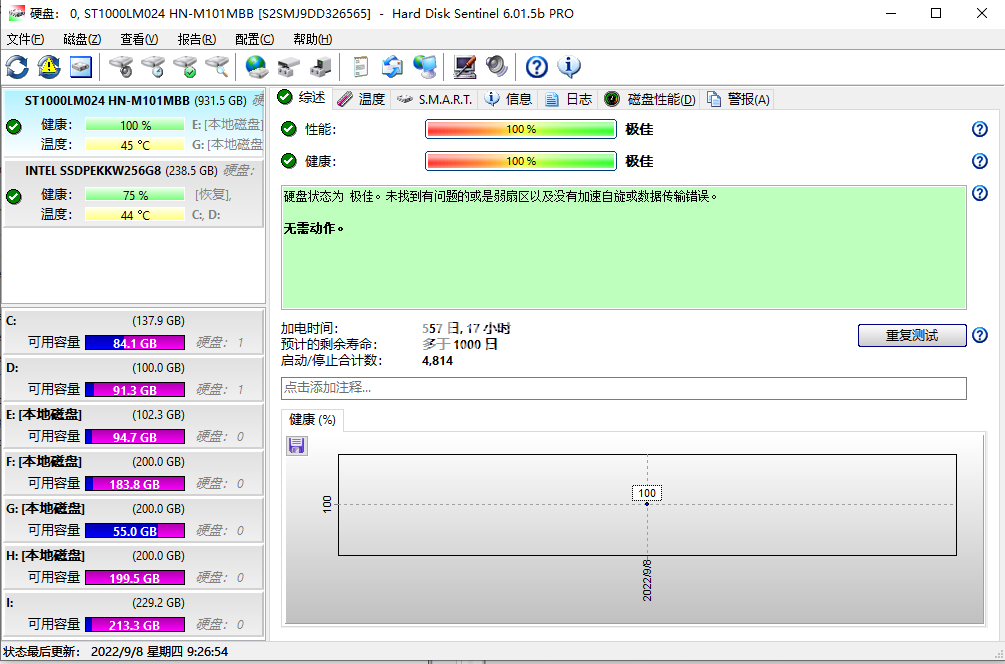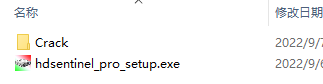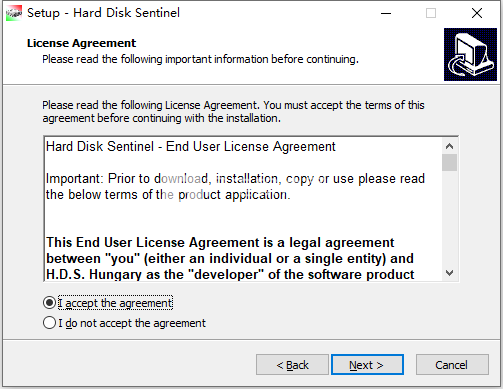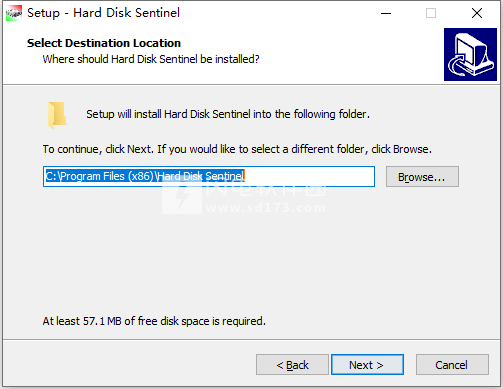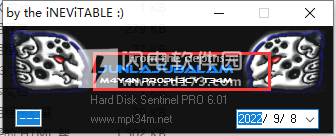Hard Disk Sentinel Pro又叫做硬盘哨兵,顾名思义是一款硬盘分析检测工具,Hard Disk Sentinel注册破解版是一款简单易用的硬盘健康和温度监控备份工具,使用为用户提供了丰富的功能,帮助大家随时监控、分析、报告、显示和修复与存储系统相关的问题,完美检测
Hard Disk Sentinel Pro又叫做硬盘哨兵,顾名思义是一款硬盘分析检测工具,Hard Disk Sentinel注册破解版是一款简单易用的硬盘健康和温度监控备份工具,使用为用户提供了丰富的功能,帮助大家随时监控、分析、报告、显示和修复与存储系统相关的问题,完美检测当前硬盘健康状况,对可能出现的性能问题和磁盘故障问题进行一个预测,这样的目的是为了防止大家因为硬盘突如其来的损坏而造成的数据损失,给大家预留出时间做好充分的准备,提前备份或者转移数据,所以说这个工具还是十分有必要的。本工具支持超过10000种不同的设备型号,硬盘,SSD,混合驱动器,RAID控制器,内部/外部机箱等。一旦发现问题,会提供详细的报告和发出警报来警告用户,非常贴心,本次小编带来的是最新中文破解版,含破解补丁,亲测可完美破解激活软件,有需要的朋友不要错过了!
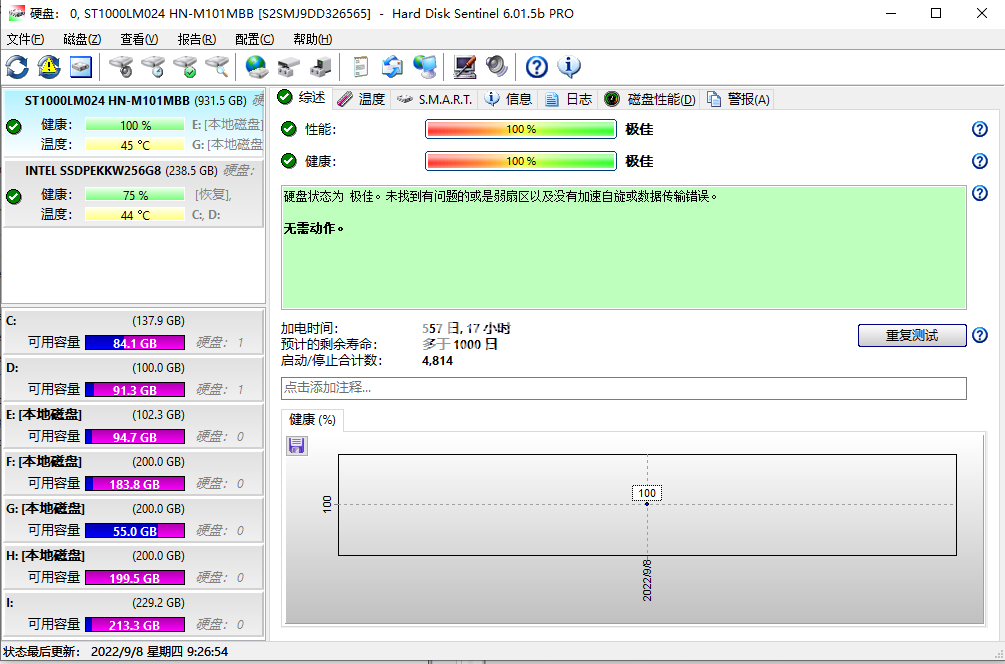
安装破解教程
1、在本站下载并解压,如图所示
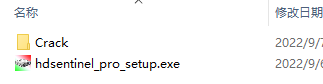
2、安装程序,勾选我接受协议
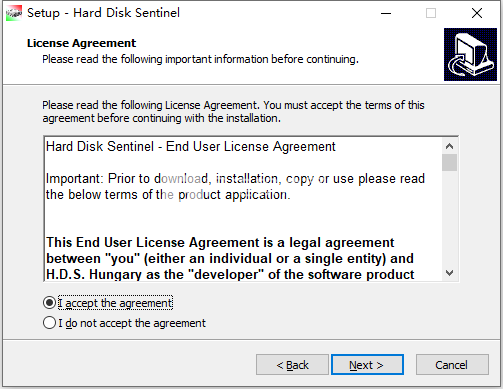
3、安装目录设置
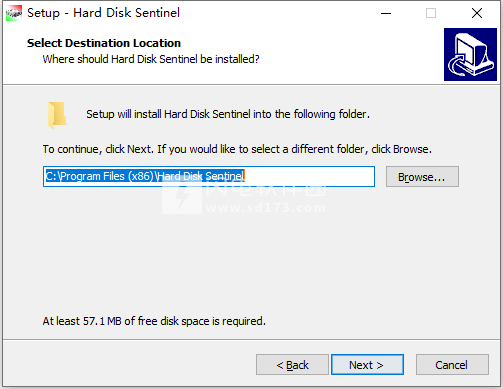
4、安装完成,将patch补丁复制到安装目录中,管理员身份运行,点击如下位置修补
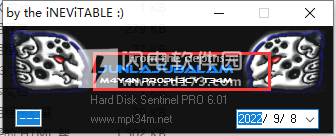
软件特色
1、显示磁盘和分区信息是
2、支持IDE / SATA / SCSI / SAS / USB驱动器
3、显示托盘,磁盘图标,侧栏上的状态
4、作为应用程序或服务运行
5、硬件磁盘测试
6、硬盘寻道时间,压力测试
7、XML导出,面向开发人员的API
8、Web浏览器的信息
9、可定制的界面和报告
10、备份和还原配置,统计信息
11、密码保护
12、广泛的警报(电子邮件,声音,消息等)
13、每日状态报告
14、与原子钟的时钟同步
15、热键可达到功能
16、SMART参数偏移校准
17、表面检查
18、完整的表面分析,刷新,重新初始化,修复
19、行业标准数据销毁是
20、监控网络附加存储(NAS)
21、监视与Windows磁盘相关的事件/错误
22、执行计划的备份项目
23、恐慌备份 - 故障或问题时备份
24、NERO将数据刻录到CD / DVD
25、通过WinRAR或7-ZIP压缩文件
26、导出注册表部分
27、通过FTP或电子邮件传输文件
28、预定的硬件磁盘测试
29、服务模式下的托盘图标/报告与非管理员用户
30、通过WMI或XML为开发人员提供完整状态
31、通过网络远程监控
32、远程磁盘管理(测试,声学)
33、远程磁盘和系统信息 没有
34、远程系统的全局和单个日志
软件功能
1、易于使用的界面
所有信息都显示在应用程序的主窗口中。快速控制允许轻松导航以访问所有硬盘,分区和不同信息。直观的用户界面元素通过使用绿色/黄色/红色来显示信息,以指示问题的级别。详细的文本描述和上下文相关帮助通过功能和选项指导用户。
2、1.安装> 2.配置> 3.保持安全
只需安装,配置警报和备份功能,您的系统现在就安全了。您将收到有关问题的通知 - 但如果一切正常,Hard Disk Sentinel只会坐在托盘上并显示当前状态。数据每周7天,每天24小时保护。
3、硬盘管理
控制高级电源管理级别并调整硬盘的自由落体控制灵敏度,以最大限度地提高硬盘性能和数据安全性。
4、备份提供了
广泛的自动备份方法:通过FTP(甚至通过电子邮件)传输文件,将数据备份到本地计算机,LAN服务器或远程服务器。可以使用第三方工具创建存档或刻录CD / DVD媒体。硬盘Sentinel Professional可以管理网络中远程计算机的电源状态,因此可以自动打开和关闭远程计算机,例如备份服务器。
面向开发人员的API接口使用API,可以从软件中查询检测到的硬盘信息。这样第三方软件可以记录,显示或以其他方式处理检测到的硬盘驱动器信息,包括温度,健康状况等。
5、远程监控
硬盘Sentinel Professional提供广泛的远程监控功能。可以通过Web浏览器远程检查硬盘状态,甚至可以通过移动电话或PDA进行检查。
6、即时SMART分析
硬盘Sentinel可以与所有IDE,串行ATA,NVMe,SCSI,SAS和大多数USB硬盘驱动器,SSD和混合驱动器(SSHD)进行通信,以检测其状态和温度。启动应用程序时会立即显示硬盘状态,无需长时间分析硬盘。它显示硬盘的当前和最高温度。它读取所有常规属性和特定于供应商的属性并监视其值。对于高级用户,还会显示所有原始数据,包括开机时间和读/写错误数。硬盘Sentinel解释性能和健身相关的SMART值,并显示计算的性能和运行状况百分比,总功率时间和估计的剩余寿命。
7、硬盘硬件和软件测试
通过使用硬盘Sentinel,可以启动硬件硬盘自检。这些测试可用于有效查找所有硬盘问题,因为内置硬件方法用于验证硬盘组件(例如磁头,伺服,短自检中的内部缓冲区)。该扩展自检也验证了完整的硬盘表面,找到并修补所有薄弱环节,并重新分配可能出现的坏扇区。基于软件的硬盘表面扫描方法(例如,使用scandisk)无法做到这一点。
8、寻求噪音测试
寻求测试 - 验证硬盘噪音,寻求时间性能和温度。较长的测试可用作对硬盘进行非常深度和密集的压力测试,并验证是否需要额外的冷却。
9、增强的硬盘测试
表面测试 - 使用密集的硬盘测试方法验证硬盘表面,以显示和修复硬盘问题。表面重新初始化会将所有扇区重置为出厂默认状态。可以使用不同的破坏性和非破坏性测试来重新刷新任何硬盘驱动器,固态硬盘甚至是您的pendrives或存储卡的状况。
10、记录
硬盘Sentinel记录所有SMART参数中的所有降级,并在这种情况下发出警报以最大化数据保护。例如,如果在您的硬盘上找到新的坏扇区,您将收到通知。
11、警报
硬盘Sentinel可针对不同问题提供各种警报。它可以发送电子邮件(用电子邮件 - >短信网关,它可以短信警告你的手机),网络信息,可以播放声音警报等。它可以执行各种任务(自动恐慌备份或任何配置的外部应用程序)如果出现问题。有一个选项可以发送有关当前状态的每日电子邮件。
12、关机
提供在硬盘故障,硬盘过热或健康状况下降时关闭计算机的选项。此选项可以与警报结合使用,以防止进一步的数据丢失。
13、硬盘详细信息
检测并显示有关硬盘的所有信息,从修订号和缓冲区大小到其具有的所有功能。还会显示最大可用和当前传输模式。
14、Windows资源管理器中的HDD状态在Windows资源管理
器或任何其他应用程序中查看当前运行状况和已用空间,因此您始终可以了解每个分区的已用空间量以及硬盘驱动器条件。
15、按需信息
当前硬盘温度和运行状况显示在系统托盘上,可以显示在小状态窗口,桌面本身或侧栏小工具中(在Windows Vista或更高版本的操作系统下)。记录所有硬盘的平均温度和最高温度,这些信息以图表形式显示,以便进行统计。
16、硬盘性能
记录从硬盘读取或写入的数据量。显示读取和写入的当前传输速率,并估算特定硬盘的最大可用(理论)传输速率。
17、硬盘分区
显示每个物理硬盘的分区以及有关它们的类型和用法信息,以便您不会耗尽空间。硬盘Sentinel会在警报/状态消息中自动发送此信息。
18、声学管理
提供控制IDE / S-ATA硬盘声级的选项。可以提高性能或使硬盘驱动器更安静。独特功能:控制外部USB硬盘的声级(如果您的USB机箱配备了支持此功能的USB-ATA桥接芯片之一)。
19、时钟同步
它提供通过NTP(网络时间协议)将PC时钟与原子钟同步的选项。
使用帮助
一、测试-一般信息
1、如何可能硬盘的健康状况低,文本描述显示坏扇区,但测试没有显示任何问题?
当硬盘发现坏扇区时,它会尝试将内容从扇区保存(重新分配)到备用区。完成后,标记原始扇区位置,磁盘不再使用它:所有进一步的读写操作都被重定向到备用扇区。这样,测试(这不仅仅意味着对该软件的测试)只能访问这个修改过的表面。在最佳情况下,表面非常完美-问题是固定的,不再使用不良区域。只有当坏区域相对较大(因此健康状况较差)并且出现越来越多的问题(例如弱和坏扇区)时才会引起问题。为了解决这些问题,我们建议使用内置在HardDiskSentinel中的测试,因为他们可以在受控环境下验证和修复问题。有关问题的更多信息,请查看文字说明部分。
所有测试都旨在揭示磁盘问题。根据硬盘发现的问题计算健康状况,测试可能会导致健康状况下降。只有当问题变得“隐藏”(但不固定!)时,健康才会增加。这是不可能的-除非在测试之前驱动器具有弱扇区并且它们的计数可以减少(甚至回到零)。硬盘检测(和修复)的其他问题的计数不能减少,也不会很好,但是使用S.M.A.R.T上的“偏移”列。如果驱动器状态稳定,则可以忽略这些问题。有关详细信息,请查看文本说明和温度校准部分。
2、为什么测试会找到比文本描述中显示的更多或更少的坏扇区?
文本描述中出现的坏扇区已由硬盘重新分配,不再使用。测试显示的坏扇区仍处于活动状态,因此这些可能会导致数据丢失。我们的目标是强制硬盘重新分配这些扇区,以防止它们将来使用。通常磁盘工作得更好(即使由于重新分配,其健康值也可能会降低)。
3、健康可以改善吗?可以恢复到100%吗?
如果硬盘具有弱扇区,则在测试期间可以改善其状态。这可能会增加健康价值-如果驱动器没有发现其他问题,甚至可以达到100%。在所有其他情况下,如果驱动器的状态不稳定并且显示更新的问题,则运行状况可能会降低。
如果驱动器稳定:即使经过多次写入测试,健康状况也不会改变,之前的问题可能会在S.M.A.R.T上被清除。使用“偏移”列的页面。这样健康可以恢复到100%。
保修更换只能在0%健康状态下进行。如果健康状况较高(但仍然较低),建议开始测试(甚至多次)以显示当前未检测到的问题。
4、为什么使用硬盘Sentinel的磁盘测试好?为什么仅仅复制文件是不够的(强制重新分配)?
在软件测试期间,与普通文件操作相比,硬盘受到更好的控制和监控。卸载文件系统是为了防止操作系统和其他软件访问磁盘,文件系统的状态(例如碎片)不会影响测试。块的性能,重试次数和磁盘健康状况以及温度都是在测试期间持续监控的因素。甚至可以随时检查扇区内容。像手术只能在医院进行-硬盘测试和维修有自己的受控环境。
二、测试类型
通常,可以使用两种不同的测试:硬件自检和软件测试(两者都在HardDiskSentinel中提供)。后一类别也包含随机搜索时间测试,这是一项特殊测试,因为它不会验证表面,只是驱动器的搜索功能。
硬件测试可能比软件方法更好,因为它们可以通过软件方法无法实现的特殊方式检查磁盘系统和组件(例如磁头,伺服,电子组件等)。它不会影响存储的信息,因此可以随时使用它们(在支持它们的IDE和S-ATA硬盘上),无需任何特殊准备或备份。建议定期使用硬件测试,特别是在完美(或接近完美)的磁盘上,以揭示任何隐藏的问题。
在某些情况下,这些硬件测试(磁盘->短自检,磁盘->扩展自检)不可用,不受支持,或者即使在相对较少的问题中也会很快导致错误。没有关于结果的返回信息,例如,不可能列出损坏的扇区。在这种情况下,需要适当的软件测试方法。
当我们谈论软件测试时,重要的是要知道影响磁盘表面的WRITE操作是最重要的:这会强制硬盘验证数据扇区的完整性,在需要时重新分配它并修复弱扇区。因此,所有READ类型测试(例如,scandisk但也是格式)都不能用于修复磁盘问题(在许多情况下,它们甚至无法检测到这些问题)。Scandisk仅验证和修复与逻辑错误无关的逻辑错误(与文件系统相关的错误),这些错误与物理磁盘状态,错误无关(这就是为什么它们通常在完全重新分区和重新格式化磁盘后消失)。
WRITE测试通常具有破坏性,因为它们需要对存储的数据进行overWRITE。在开始任何此类磁盘测试之前,请务必小心,备份所有数据非常重要!
与硬件测试相比,建议使用较少的软件测试。软件测试很有用
系统中安装了新的空硬盘
硬件自检完成但有错误
硬盘是可疑的(例如,发出奇怪的噪音)和/或其健康状况的变化
需要刷新硬盘或SSD/闪存设备上的存储数据(不擦除数据),建议定期使用以防止单元“忘记”存储的信息。其频率取决于设备的实际使用情况。
在这种情况下,建议首先使用不会影响存储信息的读取测试。读取测试无法修复任何错误,但可以显示驱动器的哪些区域不完美,损坏和/或可缓慢访问,并显示驱动器的温度和性能特征。稍后通过合适的写入测试可以实现对错误的真实验证和修复。如果出现更多问题,建议备份数据并使用重新初始化磁盘表面测试(即使级别为3或更高)。其他软件可能(错误地)将此测试的更简单版本称为低级格式。
重要信息:开发人员不对任何磁盘上的存储数据提供保证!在任何情况下,建议在开始任何测试之前备份ALLDATA并仔细阅读测试说明。
三、硬件自检
内置在IDE/串行ATA/SCSI/SAS硬盘中的硬件自检是快速或非常高细节地测试硬盘状态的完美解决方案。通常,硬盘支持短自扩展和扩展自检,但有些型号也支持其他(传输)自检。所有支持的自检列表和此类测试的估计时间显示在硬盘的“信息”页面上。
自检是非破坏性的,它们不会影响存储在硬盘上的数据。在测试期间,硬盘仍然可用但速度可能较慢(反之亦然:硬盘使用可能会使测试时间更长。对于操作系统或其他软件可能导致读取的系统硬盘可能很重要/写操作)。
Shortself测试验证硬盘的主要组件(读/写磁头,伺服,电子,内部存储器等)。此测试只需几分钟。
扩展自检执行上述操作,它具有完整的表面扫描,可以显示有问题的区域(如果有)并强制坏扇区重新分配。建议定期使用此测试来验证磁盘运行状况-尤其是在运行状况低于100%的硬盘上。
传送自检(如果支持)执行制造商特定的测试步骤。这通常会验证硬盘的机械部件,以确保不会发生操作损坏。
上一次自检的日期和结果(成功完成或失败的硬盘元素)显示在“信息”页面上。在此页面上,可以手动启动所有支持的硬盘测试-或者可以在“操作”页面上配置自动(计划)硬盘测试(仅限专业版)。
四、随机寻求测试
通过该测试,可以验证硬盘的噪声水平,轨道到轨道寻道时间和温度水平,特别是在过多的磁盘使用情况下。
在更改声级以验证修改后的设置如何影响噪声和寻找时间后,测试尤其有用。这种验证可以通过简短(快速)测试来完成。
该测试可用于在较长的高使用期间验证磁盘的稳定性和温度升高。在测试期间,温度可能会升高10-15摄氏度(与怠速温度相比),因此如果硬盘在开始测试前太热,建议仅在控制下使用测试并取消测试达到临界温度水平。
推荐使用测试:安装新硬盘后。较长的测试(8小时或更长)可用作压力测试,以验证磁盘的稳定性。
即使硬件自检因错误停止或硬盘不支持,也可以使用该测试。测试是安全的,它不会影响存储的数据,只是定位磁盘的读写头。
注意:未注册的版本只允许最短的测试(2分钟),并且只允许在一个磁盘上执行一次。
五、表面测试
通过使用该测试,可以用不同的方法检查硬盘的表面。这些方法中的一些对于存储的数据是安全的,但是其他方法是破坏性的:在测试操作期间永久地擦除存储的信息。
首先,需要选择要启动的硬盘和测试类型。选择时将显示测试的详细说明,软件将显示测试如何影响存储的数据。强烈建议在开始测试前仔细阅读这些信息。
可以使用“多个磁盘驱动器”按钮使用相同的测试方法,选项和设置同时选择要测试的更多磁盘。要测试的磁盘数量不受限制(只是整体系统性能/资源可能会限制它们)。
以下测试是可能的:
-READTest-读取磁盘表面以验证所有扇区是否可访问和可读。
测试是安全的,它不会影响存储的数据。
磁盘问题可能仍然隐藏,并且显示磁盘问题未得到修复(与ScanDisk一样)。
-WRITE测试-使用可配置模式覆盖磁盘表面。强制分析任何弱扇区并验证任何隐藏的问题,并通过重新分配坏扇区来修复它们(这是驱动器再生)。
允许更好地使用磁盘,因为在测试之后将使用备用区而不是任何有问题的扇区。
注意:在Configuration页面上,可以配置要通过写入测试写入的模式。默认情况下,HardDiskSentinel写入零(00字节),但可以指定所有扇区应包含扇区号(可能在以后的数据恢复中有用)或甚至是随机数据。还可以将任何字节/字节序列指定为覆盖模式。例如,在字节/字节序列字段中输入ABC将导致所有扇区将包含ABC字符串重复。在此选项中,可以输入十六进制序列,例如0x990x880x77来写入这样的字节。也可以指定FILE=现有文件名,然后将该文件的内容用作覆盖模式。
-WRITE+读取测试(仅限专业版)-使用可配置模式覆盖磁盘表面,然后读回扇区内容,以验证它们是否可访问且一致。强制分析任何弱扇区并验证任何隐藏的问题,并通过重新分配坏扇区来修复它们(这是驱动器再生)。
允许更好地使用磁盘,因为在测试之后将使用备用区而不是任何有问题的扇区。
-读取+写入+读取测试(刷新数据区域)(仅限专业版)-从每个块读取存储的数据,写回内容,最后读取信息并与原始内容进行比较。通过广泛的测试,在写回内容之前使用额外的写周期以提高纠错效率(驱动器再生)。
对于存储的信息,操作通常是安全的,但是如果系统不稳定和/或电源故障,超频,存储器/电源/电缆问题和其他因素,则可能发生数据丢失。
该测试可用于刷新存储设备的数据区域,无需完全擦除,但仍建议在此测试之前备份重要数据。
-重新初始化磁盘表面(仅限专业版)-使用特殊初始化模式覆盖磁盘表面以将扇区恢复为默认(空)状态并读回扇区内容,以验证它们是否可访问且一致。强制分析任何弱扇区并验证任何隐藏的问题,并通过重新分配坏扇区来修复它们(这是驱动器再生)。
允许更好地使用磁盘,因为在测试之后将使用备用区而不是任何有问题的扇区。
非常密集和耗时的测试,特别是如果级别(重写周期数)设置为更高的值。
该测试的简单版本通常(错误地)被其他工具称为低级格式。它可以有效地用于永久破坏存储的信息(NavsoP-5239-26标准数据销毁)。
-磁盘修复(仅限专业版)-读取磁盘表面以验证所有扇区是否可读并强制磁盘驱动器修复任何有问题(待处理,弱)扇区:将状态恢复到良好状态或重新分配(从备用区替换)要求防止进一步使用原有部门。
该测试对于存储的数据是安全的,并且受损文件是可读的,但是受损扇区上的文件片段可能被破坏。测试完成后,将列出受影响的已修复扇区上的文件。
该测试最好用于修复弱扇区的驱动器,而无需完全备份(并使用重新初始化磁盘表面测试),并且也适用于系统和辅助驱动器。有关更多信息,请检查:硬盘案例:弱行业
每个测试都有不同的配置选项:
通常,可以配置要测试的块的顺序,并且可以选择指定重复计数(因此软件在磁盘上运行相同的测试两次或更多次)并且可以卸载所有逻辑卷(分区))在测试期间。强烈建议使用后者防止其他软件和操作系统在测试期间访问磁盘。系统驱动器(包含操作系统,用户的根文件夹或Windows的交换文件)无法以这种方式锁定。由于实际系统正在运行,因此只能在系统驱动器上使用读取测试(不影响存储的数据)。
注意:某些测试(例如,重新初始化磁盘表面和刷新数据区测试)和测试选项仅在该软件的Professional版本中可用。
注意:为防止未经授权的人员使用测试(尤其是写入测试),软件会在打开测试窗口之前询问配置的密码
六、测试细节
软件将数据区域划分为10000个块,这是磁盘的表面映射。当鼠标单击任何块时,将显示所选块下的扇区内容。这样,可以在执行写入测试之后检查存储的数据和/或写入的数据。可以通过单击“查看”按钮来检查扇区内容(并加载以前保存的测试的结果),而无需启动测试。这对磁盘上存储的数据是安全的。
在测试期间,HardDiskSentinel验证显示的块下每个扇区的完整性。如果块可访问且可以无错误地处理,则它们以绿色显示。较深的绿色表示扇区较慢且难以处理(根据测试类型读取或写入)但它们仍然很好。有一些(特别是随机的)深绿色块是完全可以接受的,除非它们形成一个连续的,更大的区域(特别是附近有黄色/红色块)。该软件过滤掉磁盘末端较慢传输时间的影响。如果扇区更难访问并且只能在一次或多次重试后才能处理,那么块会被损坏但是被修复,软件会显示相应的黄色块。红色表示无法处理扇区块(读取或写入-根据所选测试)。可能需要进一步的WRITE测试来强制驱动器重新分配块中有问题的扇区。
如果发现损坏或坏块,建议使用一个或多个WRITE测试检查整个数据表面。在写入测试期间,软件强制硬盘验证表面扇区的状态,并将它们重新分配到备用区域。这样就不会使用原始(坏)扇区,并且所有进一步的读写操作都被重定向到备用区。这称为再生。由此产生的硬盘功能更好,甚至可能在以下测试中仅显示好的(绿色)块,因为不再使用坏扇区。再生的副作用是驱动器的健康可能会降低,因为会发现越来越多的问题。因此,再生通常不会改善健康状况(除非发现薄弱的部门,并且如果稳定就会恢复其状态)。
在测试期间,如果发现坏块,则软件和/或操作系统可能在重新分配期间没有响应。这可能需要几分钟甚至几小时-取决于受影响的表面区域的大小。建议不要取消操作,避免重置或关闭计算机电源。磁盘控制器或其驱动程序可能会断开未响应的磁盘,使其从系统中消失。USB连接更有可能实现这一点。如果发生这种情况,建议将硬盘直接连接到主板或其他控制器,然后重新开始测试。
建议使用测试:启动广泛的写入测试(例如“重新初始化磁盘表面”)以验证磁盘表面是否可用,并在此时强制验证和重新分配任何扇区。与随机搜索测试一样,该软件测量这些测试期间的温度水平,因此可以在极端负载期间检查可能的最高温度。测试可以在其他类型的存储设备(不仅是硬盘)上启动,例如在SSD设备,FLASH存储卡,pendrives也可以测试-并且“读-读-读”测试可以有效地用于防止由存储器单元的“遗忘”效应引起的数据丢失。
即使硬件测试因错误而停止,不支持或不可用,测试也很有用。
注意:未注册的版本不允许启动任何测试。只能使用未注册的版本查看扇区内容。
注意:在测试期间,软件和在后台运行的操作系统可能会影响每个块的性能(从而产生颜色)。为了最大限度地减少这种影响,软件会阻止屏幕保护程序启动,防止计算机进入任何待机或低功耗管理模式并使用更高的优先级。无论如何,建议在测试期间关闭所有其他后台操作,如果性能下降影响更大的区域(不仅仅1-1块),则重复测试。该软件可以选择重复测试,以最大限度地减少这种瞬间性能降低。
七、暂停,恢复,重启
大容量硬盘上的磁盘测试可能需要很长时间,有时需要12-24小时甚至更长时间。如果需要暂停磁盘测试,只需在任何白色块(或已处理的绿色块)上单击磁盘表面贴图,即可打开“磁盘内容检查器”窗口,显示扇区的原始内容。显示该窗口时测试暂停,如果关闭,测试会自动恢复。
如果需要取消测试,则可以稍后从某一点重新开始测试:选择“磁盘”菜单->“表面测试”和相应的测试类型,但在开始测试之前,请在此窗口中选择“配置”选项卡。有一个选项称为限制测试到特定数据块,可以配置要测试的第一个和最后一个块。例如,要测试最后25%,请指定第一个块=7500,最后一个块=9999。
HardDiskSentinel不会自动恢复并继续之前启动的测试。当测试停止时,软件无法检查(无法控制)测试停止后驱动器究竟发生了什么,在这种情况下无法保证测试运行成功。可以完全重新启动,Windows/系统更新,甚至设备连接(硬件)更改等-这可能会影响磁盘的整个操作-以及测试结果。
如果发生不必要/不可预见的事情(例如断电,电源故障或电源恢复时的过电压),则尤其如此。这些甚至可能导致驱动器的任何部分(通常是任何硬件)损坏,因此即使先前测试过例如92%的驱动器然后继续,我们也不能确定事情是100%完美的。
在这种情况下,用户可以考虑他是否可以重新启动整个测试-或者从特定点重新启动,例如从最后一个已知的测试块重新启动。
更新日志
硬盘哨兵 6.00 (8/3/2022)
改进和新功能:
新功能:磁盘菜单 -> 表面测试 ->快速修复(有针对性地修复有问题的扇区)
验证磁盘驱动器的哪些区域报告了问题并最近写入,然后诊断、修复那些(和附近的)扇区和关键系统区域. 该测试强制磁盘驱动器修复任何有问题的(待处理、弱)扇区:如果需要,将状态恢复为良好或重新分配(从备用区域替换)以防止进一步使用原始扇区(仅限专业版)
高级用户的新功能(仅限专业版):磁盘菜单 ->设备特定信息以检测和显示其他详细信息,包括:
- 硬盘/SSD 检测到/记录最后一个错误时的开机时间(仅限注册版)
- 自时间硬盘/SSD 检测/记录的最后一个错误(仅限注册版)
- 先前发生错误的扇区及其在磁盘表面图上的块号位置(仅限注册版)
- ATA 错误日志:最后一个已知错误,它们的描述、寄存器、错误详细信息、错误前的最后一条命令
- ATA 自检日志:最后一次磁盘自检、自检结果和详细信息(仅限注册版)
- ATA 驱动器统计信息:生命周期详细信息、错误、温度统计信息
- ATA 驱动器统计信息:旋转媒体统计信息(硬盘驱动器)或固态设备统计信息 (SSD)
- ATA 驱动器磁盘利用率和读/写数量的绝对限制和温度限制(如果由制造商定义)
- ATA 驱动器温度统计,最后已知记录的温度值
- ATA 驱动器硬盘驱动器/SSD 支持的附加特性和功能
- NVMe 错误日志
- NVMe 自检日志:上次磁盘自检,测试结果和可能的错误详情(仅限注册版)
- SCSI/SAS 缺陷列表信息
- SCSI/SAS 后台扫描状态信息、协议特定端口信息
记录设备特定信息并可重新加载以查看以前的统计信息
设备特定信息自动显示与以前数据相比最重要的值的变化(仅限注册版)
扩展 SMART检测:通过检测 Ext。智能属性
添加了在 NVMe SSD 上执行硬件自检的选项(如果支持):
磁盘菜单 -> 短自检,磁盘菜单 -> 扩展自检功能可以在 NVMe SSD 上使用(如果可用)。
信息页面确认 SSD 是否支持设备自检功能。
NVMe 自检可以通过
- Windows 标准 NVMe 控制器驱动程序(可能防止过于频繁的自检)
- 英特尔 NVMe 控制器驱动程序或英特尔卷管理设备 NVMe RAID 控制器驱动程序
- 三星 NVMe 控制器驱动程序
- 美光 NVMe 控制器驱动程序
- JMicron USB-NVMe 适配器/带有 JMicron 芯片组的外部 NVMe-USB 机箱
也可以选择在 NVMe SSD 上安排短期/扩展自检(已注册 Hard Disk Sentinel Pro 版本)
按钮栏中的新按钮可打开 Windows 磁盘管理和 Windows 设备管理器
如果存在 RAID 阵列,则在信息页面上显示 Windows 驱动器索引 (Physicaldriveindex)
在信息页面上显示/报告 NVMe 最大功耗(以 mW 为单位)
改进了 NVMe SSD 的磁盘表面测试性能:更快的磁盘菜单 -> 可以在 NVMe SSD 上进行读取测试(以纪念 Neduddki)
改进的磁盘修复测试:统计并显示成功修复和修复失败的扇区数量
磁盘状态历史记录的数量增加,以允许记录和检查额外的历史状态/健康/温度统计信息
改进的写入磁盘测试、磁盘内容检查器和对 520 或 528 字节/扇区大小的 SAS 驱动器的一般支持
改进的硬件支持:
增加了对 AMD NVMe RAID 解决方案的支持:检测由 AMD RAID 管理的 NVMe M.2 PCIe SSD 的状态(运行状况、温度、终身写入、完整的自我监控细节)(独立和 RAID 配置)
需要 AMD RAID 驱动程序 9.3.0 -00266 或更新版本。
注意:如果检测似乎没有立即起作用,可能需要重新启动/电源循环
添加了对 Adaptec SmartRAID 3102E-8i 控制器的支持:检测有关 RAID 或独立配置中的硬盘/SSD 的状态信息
增加了对 LSI LIBERATOR (LSI 9750-8i) 控制器上配置为 RAID 的硬盘 / SSD 的检测,检测 SATA / SAS 硬盘 / SSD 的完整磁盘信息 / SMART 状态
添加了对 LSI MegaRAID (MegaSR) / Intel Embedded Server RAID Technology II SATA RAID 控制器的支持:在 RAID 配置中检测 SATA 磁盘驱动器的状态信息(如果可能由驱动程序)
添加了对 Apricorn Fortress L3 和 Padlock 3 外置硬盘驱动器和 Apricorn ASK3 或 ASK3z 安全密钥笔式驱动器的支持:除了坚固的设计和安全功能外,Hard Disk Sentinel 支持的硬盘驱动器和笔式驱动器:完整的健康、温度、自监控 SMART 状态检测并显示。
添加了对 SSK USB 3.1 / 3.2 Gen 2 (10 Gbps) NVMe 适配器的支持:检测 NVMe SSD 状态
增加了对金士顿 XS2000 SSD、Goodram CX400 G2、Zadak SSD 的支持
改进了对某些 Acer SSD、Sandisk SSD、Lite-on SSD 的支持
使用 FreeCom 公共磁盘外部硬盘驱动器改进状态报告
使用英特尔傲腾配置改进检测
改进了与 Intel VROC NVMe SSD RAID 的兼容性
改进了各种 Sandisk 和 Crucial 英睿达 SSD 的健康检测和报告
增加了对金士顿 Design-In SSD(OMSP0S3、OM4P0S3、OM8P0S3、OCP0S3)的支持
改进了 Orico NS500RU3 3.5 英寸 5 托架 USB 3.0 硬盘驱动器机箱的兼容性和磁盘状态报告
改进了 PNY SATA SSD 的运行状况/状态报告
改进了较新的 WD / Hitachi SAS 硬盘驱动器的开机时间、运行状况和状态的显示
改进了与具有多个阵列和配置更多硬盘/SSD 数量的 LSI 控制器的兼容性
改进了与 Promise Supertrak 8350 SATA RAID 控制器的兼容性
改进了与旧版 SD/micro SD 读卡器的兼容性
改进了与某些金士顿、东芝、美光 SSD 的兼容性
改进了 NVMe SSD 在不同问题/错误条件下的文本描述
调整计算并报告故障/有问题的 NVMe SSD 的较低运行状况
使用 ASMEDIA ASM236x 系列 USB-NVMe 适配器改进检测
使用 Adaptec / Microsemi SAS RAID 控制器和 HBA 改进检测
使用 LSI / IBM / Intel SAS RAID 控制器改进检测,改进专用热备用报告
改进了对希捷 Firecuda 硬盘的支持
改进了对 Crucial CT2000MX500SSD1 SSD、Patriot P200 SSD、Micron SSD、WDC PC SA530 SSD 的支持
改进了 SAS 硬盘驱动器、SAS SSD 的通电时间显示
在磁盘表面测试期间改进了扇区中存储文件的显示
改进的磁盘菜单 -> 表面测试 -> 磁盘修复测试
改进了对 Sandisk X600 SSD、Transcend SSD、MemKing SSD 的支持
改进了与 LSI/Avago/Broadcom 9400 系列 SAS HBA 的兼容性和检测
改进了对 HP SATA/SAS HBA 控制器的支持
改进了对某些美光 SATA SSD、Plextor SATA SSD、金士顿 SATA SSD 的支持
改进的磁盘表面测试性能日志
增加了对DELL SD1-U0250 SSD、YGC-SA3-128G SSD、朗科SSD、Sandisk SD8SBBU480G1122的支持,
增加了对 ProGrade PG05.5 CFExpress 存储卡读卡器的支持
增加了对 Crucial X6 SSD 的支持:检测温度、自我监控状态、健康、SMART 详细信息
增加了对 Patriot Supersonic Rage Prime pendrive 的支持:检测温度、自我监控状态、健康、SMART 详细信息
新增支持Team Group TC21231TBB01 pendrive:检测温度、自我监控状态、健康、SMART详情
增加了对 Swissbit U-50n、U-56n 系列工业笔式驱动器的支持:检测温度、自我监控状态、健康和扩展 SMART 数据
改进了对英特尔 SSDPE2MD400G4 的支持/兼容性
添加/改进了对部分海康威视 SSD 的支持
改进的数据库保存和重新加载脱机磁盘的最后已知状态的选项
改进了对某些 Micron/Crucial SATA SSD 的支持
增加了对金士顿 SDCIT2 工业(微型)SD 卡的支持
添加了对 i-tec MySafe 2x2.5" USB 3.1 机箱的支持:在 RAID0/RAID1/JBOD 模式下检测两个驱动器的 SMART 状态
增加了对 Walram SATA SSD 的支持
改进了对旧版 Intel RST 驱动程序的 RAID/热备用驱动器的检测
改进了对一些金士顿、Sandisk、Patriot SSD 的支持
ADATA SD Express 卡的改进
使用大量 SATA 硬盘/SSD 和 NVMe SSD 改进 AMD RAID
错误修复,进一步修改:
非英语语言的小改进
服务模式改进
改进的 WMI 功能支持
Windows 11 的小改动
 硬盘哨兵Hard Disk Sentinel Pro 6.30.1 中文破解版 含补丁
硬盘哨兵Hard Disk Sentinel Pro 6.30.1 中文破解版 含补丁
 硬盘哨兵Hard Disk Sentinel Pro 6.30.1 中文破解版 含补丁
硬盘哨兵Hard Disk Sentinel Pro 6.30.1 中文破解版 含补丁